Labi izstrādāts straumes pārklājums ir ļoti svarīgs, lai radītu profesionālu iespaidu uz skatītājiem. Izmantojot Photoshop, varat izveidot pielāgotu pārklājumu, kas lieliski atbilst jūsu stilam. Šajā rokasgrāmatā es soli pa solim iepazīstināšu jūs ar šo procesu, lai parādītu, kā izveidot efektīvu pārklājumu savām YouTube vai Twitch straumēm.
Galvenās atziņas:
- Kā izmantot Photoshop pamatinstrumentus pārklājuma dizainam.
- Pārklājuma elementu izveide un pielāgošana patstāvīgi.
- Pārklājuma elementu eksportēšana izmantošanai straumēšanas programmatūrā, piemēram, OBS.
Soli pa solim
Izveidojiet jaunu dokumentu
Lai sāktu, atveriet Photoshop un izveidojiet jaunu dokumentu. Lai to izdarītu, dodieties uz File > New. Iestatiet platumu 1920 pikseļi, augstumu 1080 pikseļi un atstājiet izšķirtspēju 72 dpi, jo pārklājumu vēlaties izmantot tikai digitāli. Pārējos iestatījumus atstājiet nemainītus un noklikšķiniet uz "Izveidot".
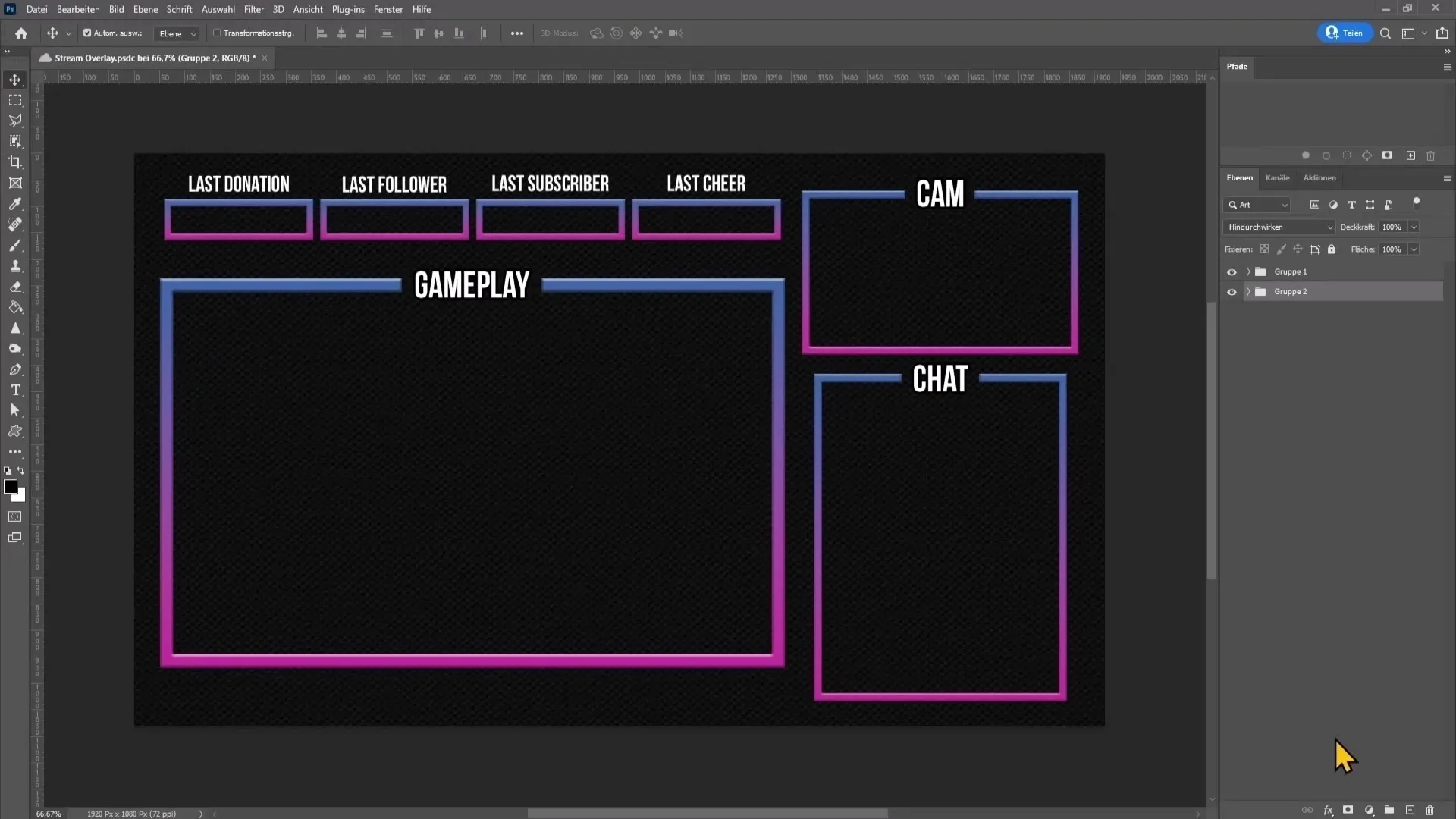
Iestatiet fona krāsu
Tagad ir pienācis laiks izveidot fonu. Izveidojiet jaunu tukšu slāni, noklikšķinot uz attiecīgās ikonas apakšējā labajā pusē. Nospiediet D, lai priekšplāna krāsu iestatītu uz melnu. Aizpildiet šo slāni ar melnu krāsu, turot nospiestu taustiņu Alt un nospiežot taustiņu Delete. Pēc tam izdzēsiet fona slāni, noklikšķinot uz tā ar peles labo taustiņu un nospiežot Delete.
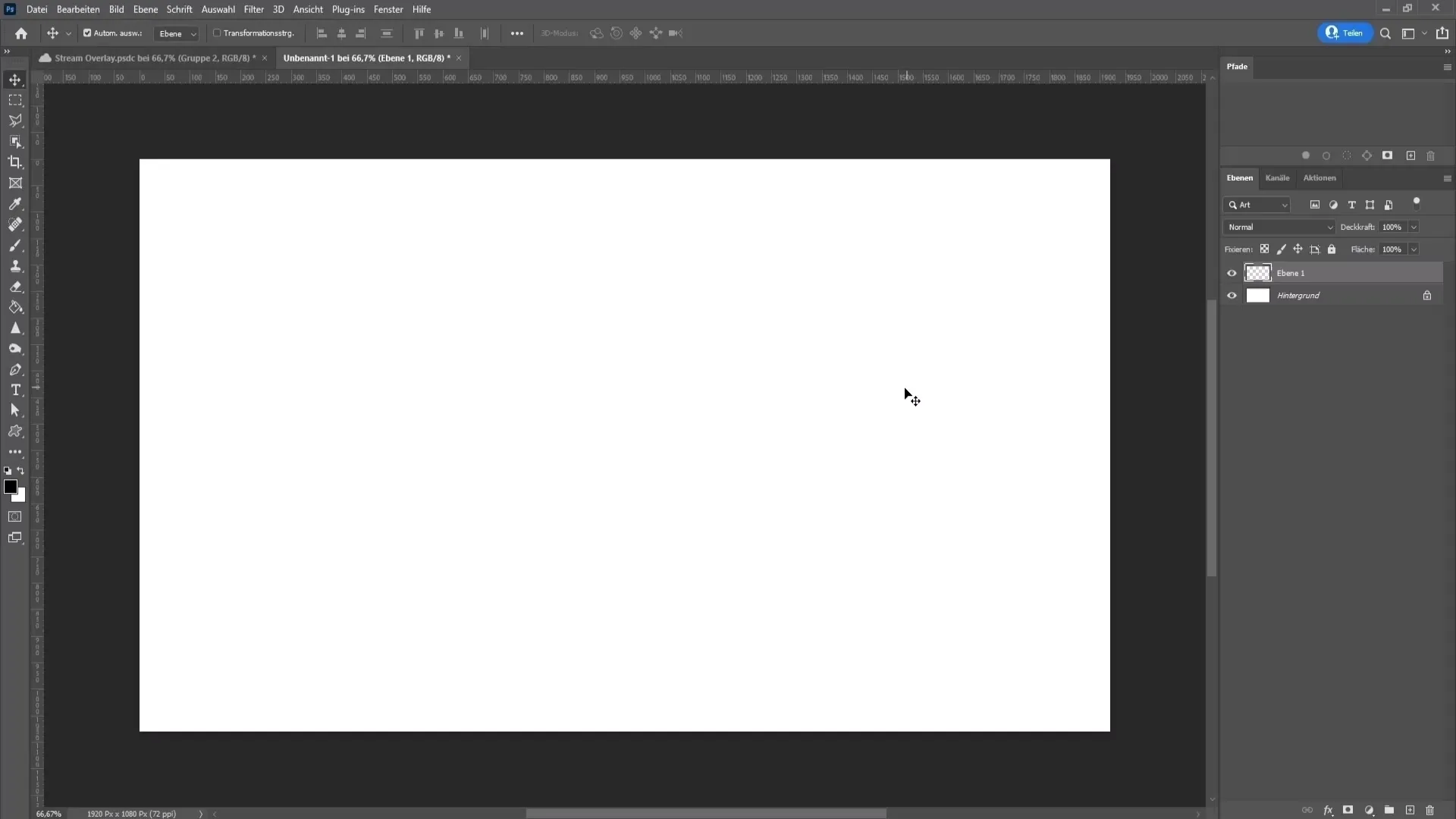
Pievienojiet raksta pārklājumu
Lai piešķirtu fonam lielāku dziļumu, pievienojiet raksta pārklājumu. Dodieties uz melnā slāņa aizpildīšanas opcijām (noklikšķiniet ar peles labo pogu -> Aizpildīšanas opcijas) un aktivizējiet raksta pārklāšanu. Blendēšanas režīmam jābūt iestatītam uz Normal (normāls), un jūs varat samazināt necaurspīdīgumu līdz aptuveni 13%. Izvēlieties piemērotu rakstu no saraksta - manām vajadzībām šis ir pašreizējais iestatījums. Noklikšķiniet uz "OK", lai piemērotu iestatījumus.
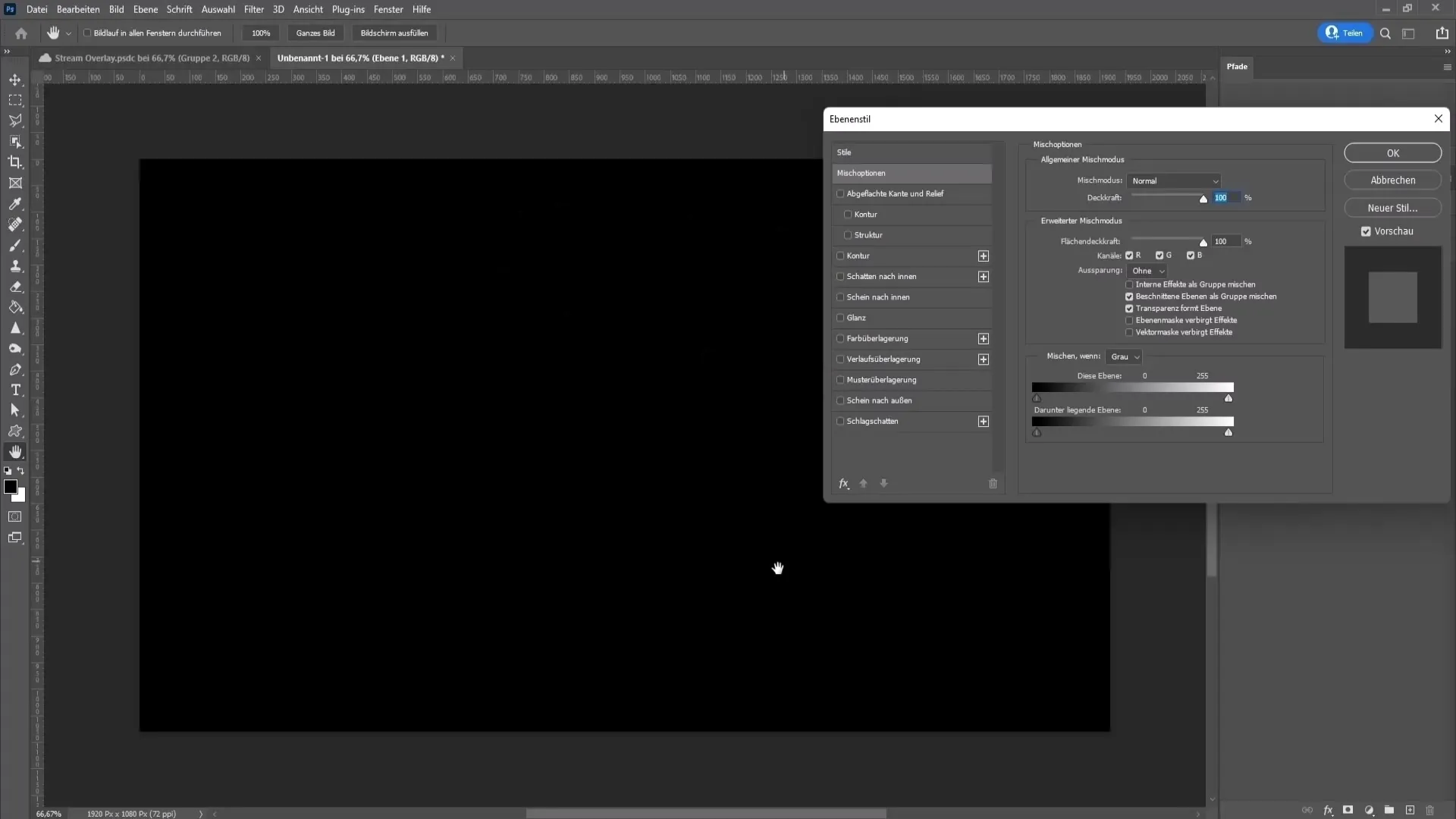
Pārklājuma elementu taisnstūru izveide
Tagad izveidosim pārklāšanai paredzētos taisnstūrus. Izvēlieties taisnstūra rīku un uzzīmējiet vajadzīgā izmēra taisnstūri. Varat pielāgot aizpildījuma krāsu pēc saviem ieskatiem; es iesaku vispirms izmantot kontūru. Noklikšķiniet uz aizpildīšanas iespēju lodziņa ar krāsu un izvēlieties krāsu gradientu, ko vēlaties izmantot. Pielāgojiet izmēru un kontūru pēc savām vēlmēm.
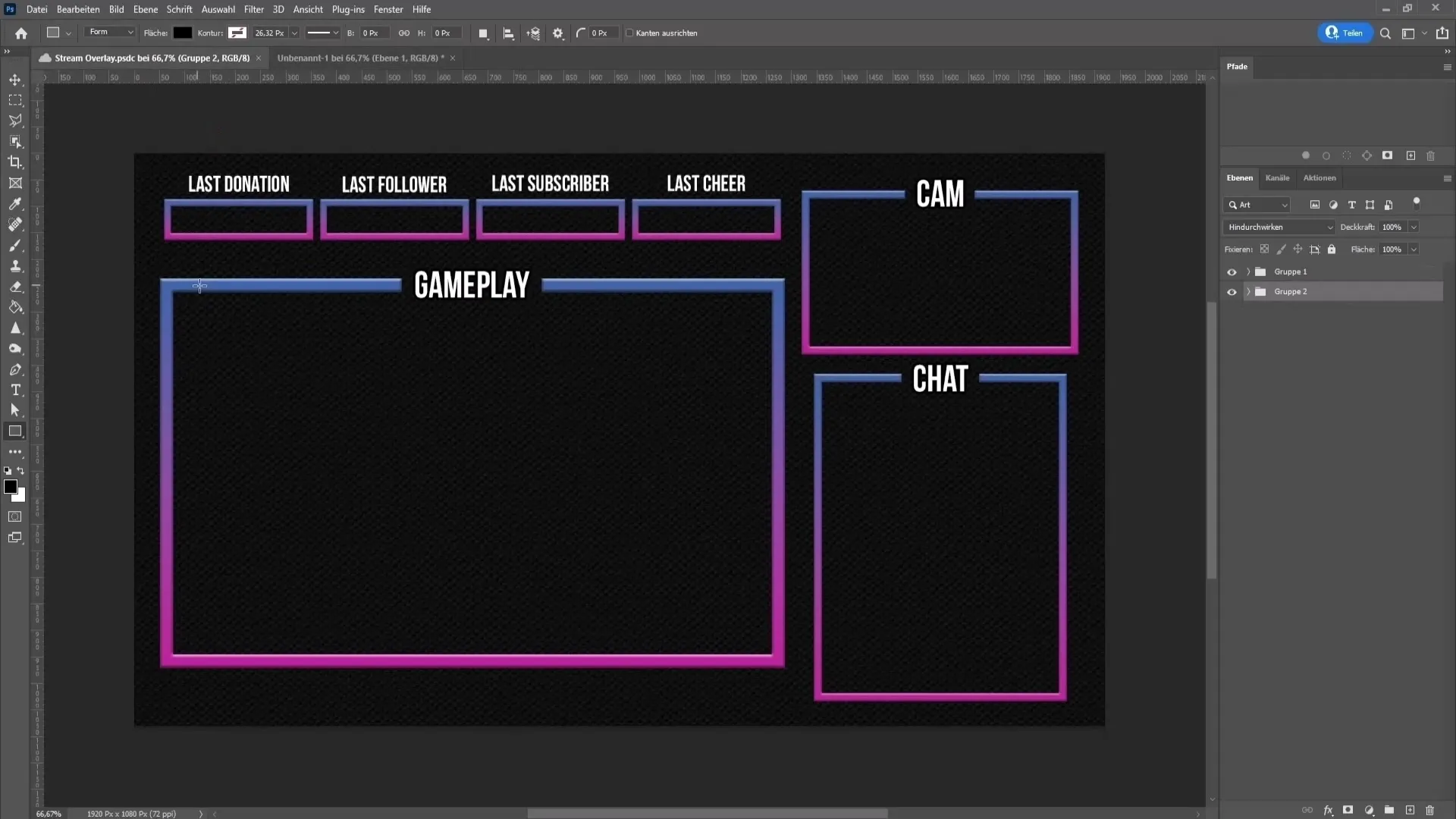
Dublēšana un lodziņu marķēšana
Lai dublētu lodziņus, vispirms ir jāizvēlas pašreiz izveidotais lodziņš un vienlaicīgi jānospiež taustiņi Ctrl un J, lai izveidotu kopiju. Pārdēvējiet lodziņu, divreiz noklikšķinot uz teksta zem tā un pielāgojot to savām vajadzībām. Piemēram, nosauciet to par Gameplay. Izmantojiet kombināciju Ctrl + T, lai to pārveidotu un iestatītu atbilstošu izmēru. Pārvietojiet to uz piemērotu vietu, lai atbrīvotu vietu citiem elementiem.
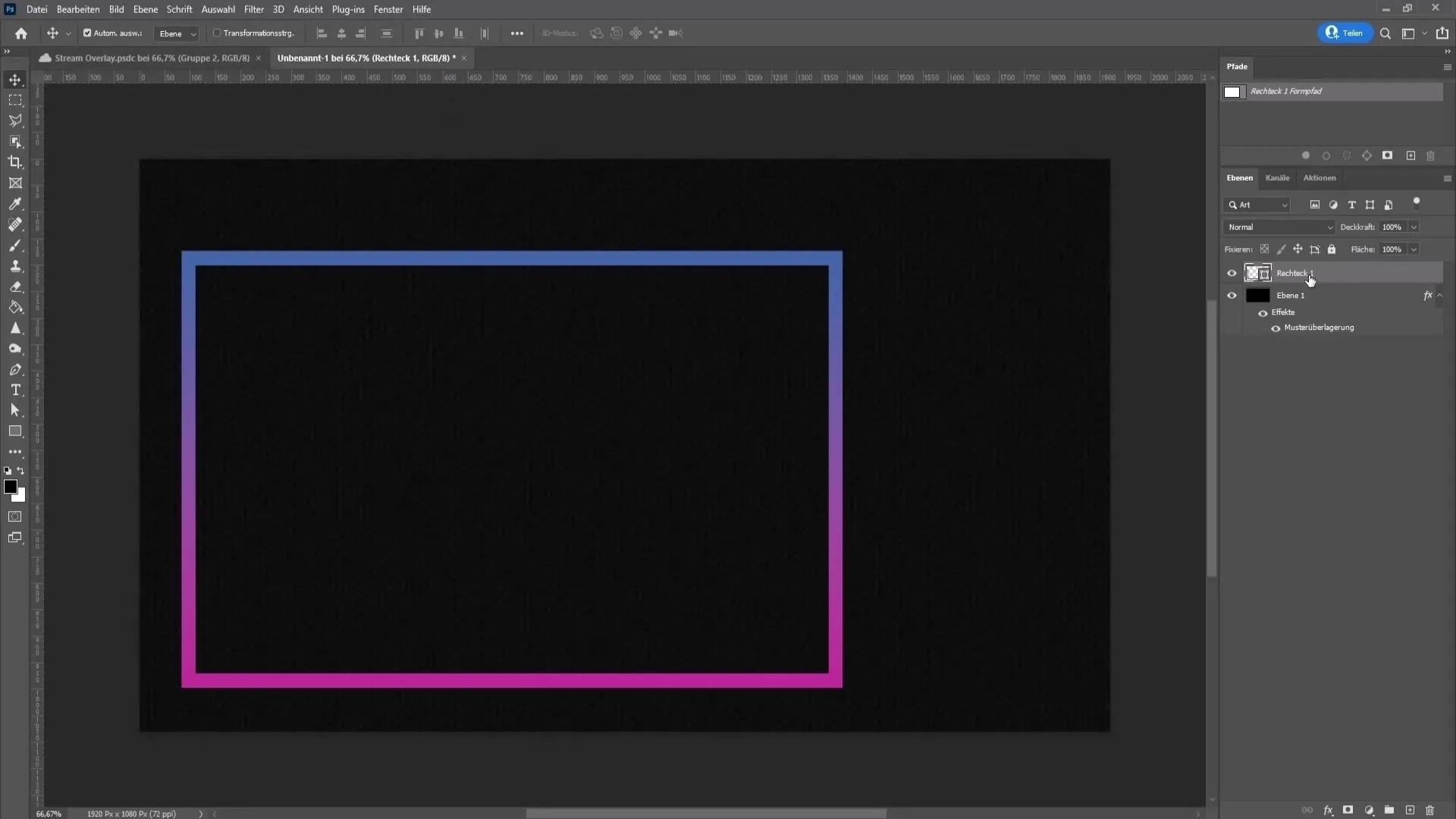
Integrēt tērzēšanas logu
Tērzēšanas logam atkal izveidojiet viena no lodziņiem kopiju, velciet to uz leju un velciet stūrus, lai tas kļūtu platāks. Pārdēvējiet arī šo logu, nosaucot to par čata logu. Novietojiet to atbilstoši, lai tas būtu labi novietots.
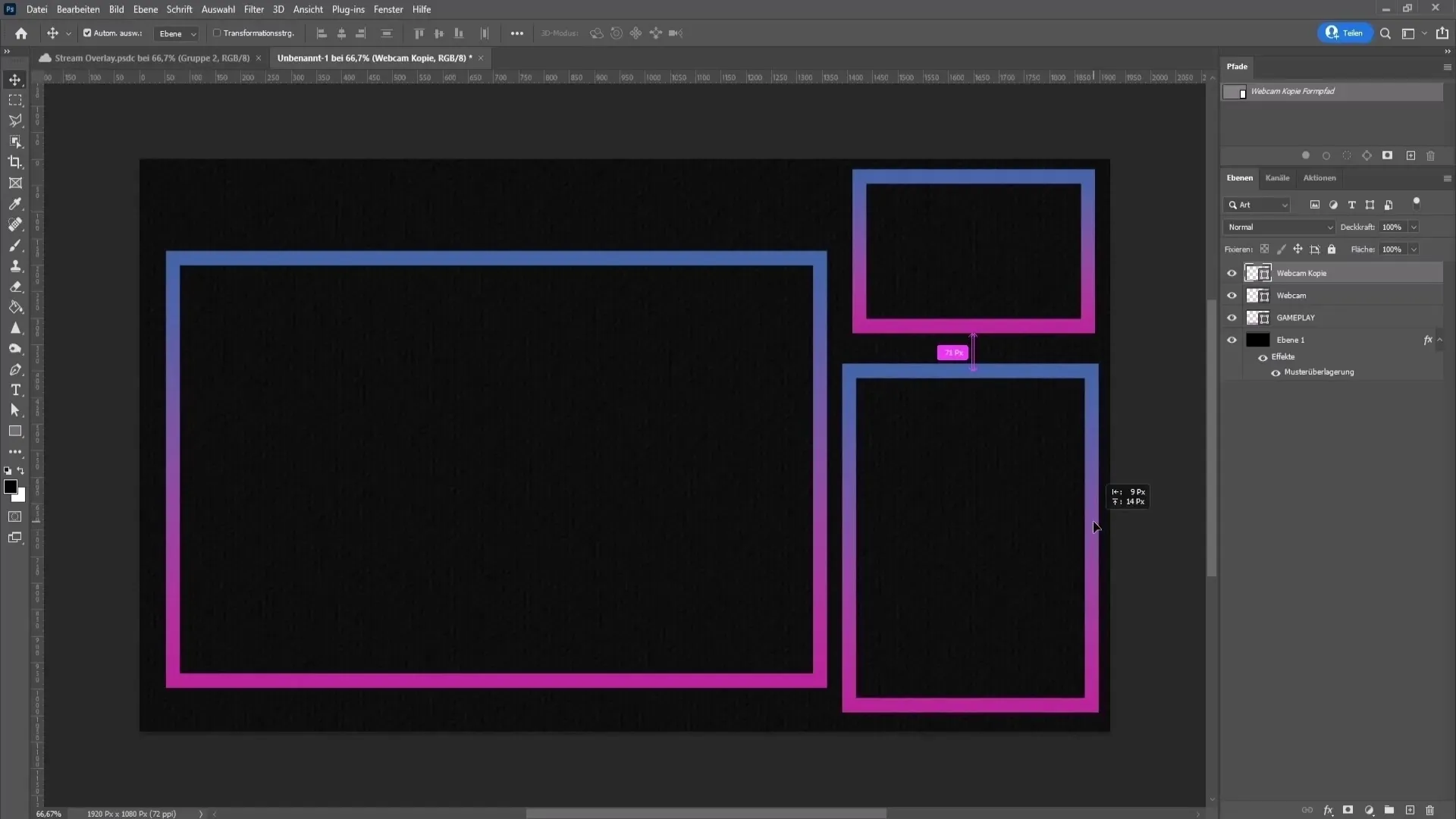
Pievienojiet papildu elementus
Atkārtojot to pašu procesu, pievienojiet vēl citus lodziņus nesenajiem ziedojumiem, sekotājiem u. c. Neaizmirstiet attiecīgi marķēt un izvietot lodziņus. Es iesaku izmantot vismaz trīs kastes, lai nodrošinātu pietiekami daudz vietas informācijai.
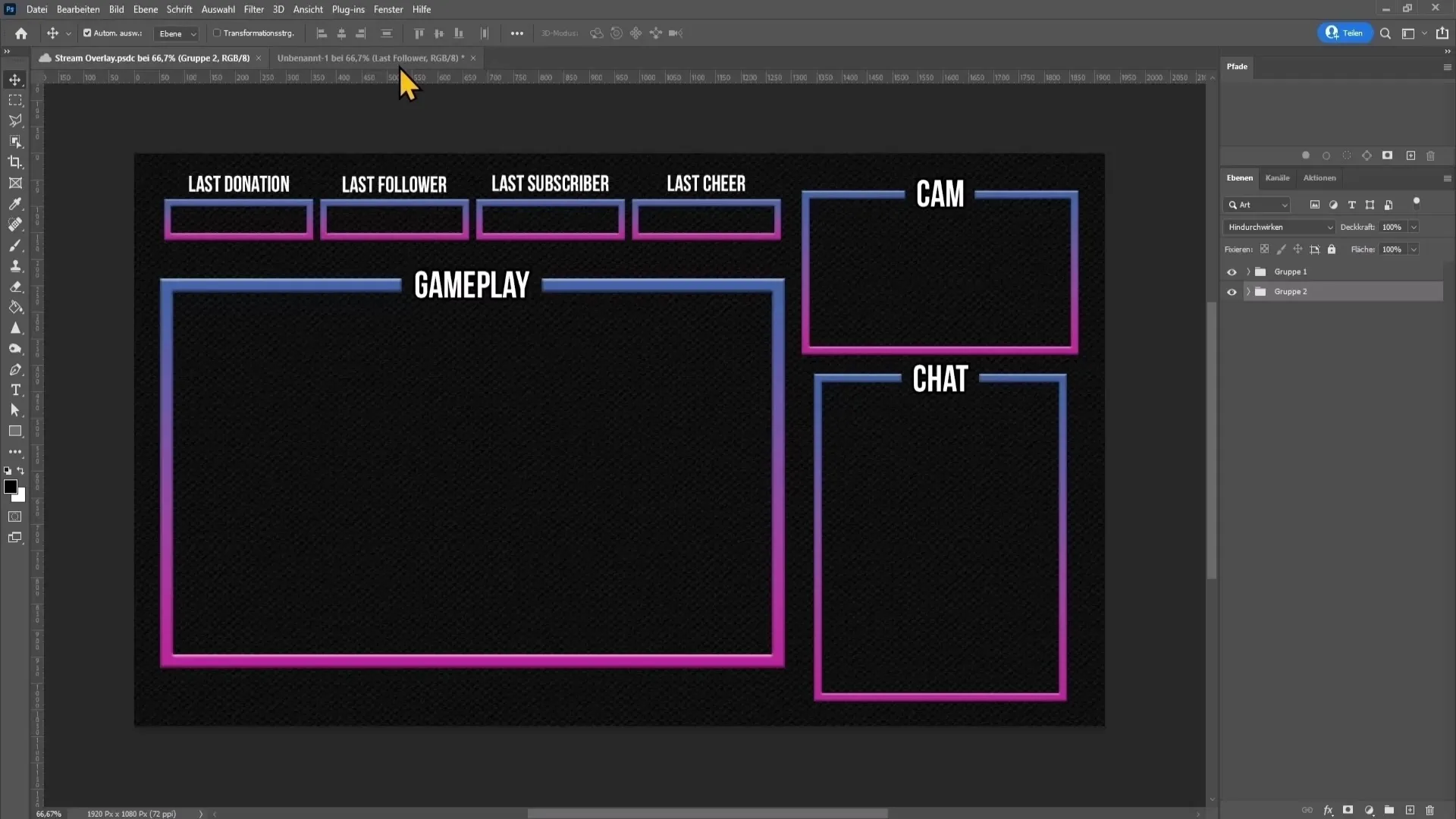
Pievienojiet 3D efektus
Lai piešķirtu lodziņiem pievilcīgu 3D efektu, atgriezieties pie aizpildīšanas opcijām un eksperimentējiet ar saplacinātas malas un reljefa iestatījumiem. Piemērojiet iestatījumus vai pielāgojiet tos pēc savas gaumes.
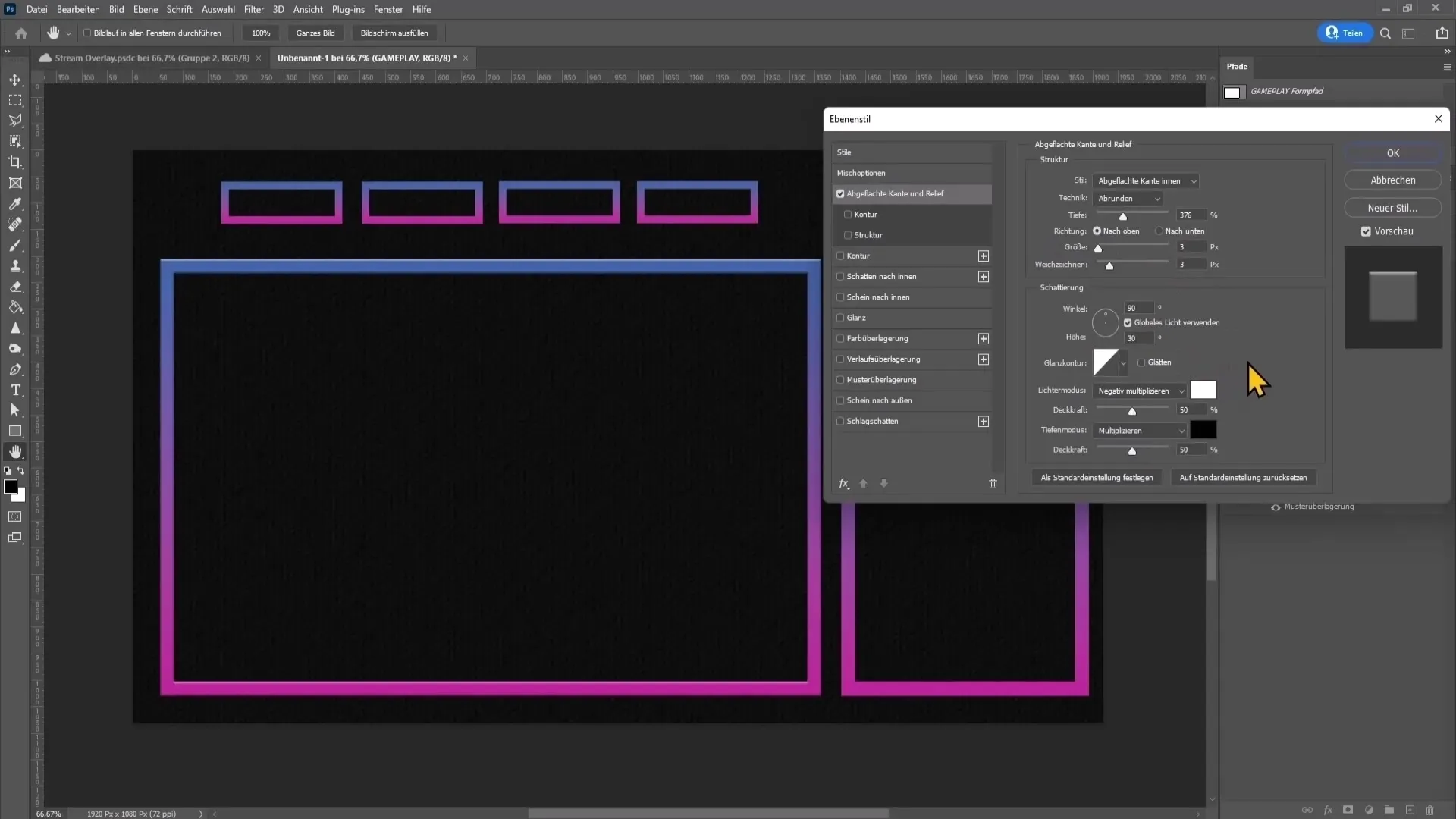
Pievienot tekstu
Tagad ir pienācis laiks pievienot tekstu katram pārklājuma elementam. Izvēlieties teksta rīku, noklikšķiniet uz pārklāšanas elementa un ierakstiet atbilstošu tekstu, piemēram, spēle, tērzēšana utt. Pārliecinieties, ka esat pielāgojuši fonta lielumu un veidu, lai iegūtu salasāmu, bet ne traucējošu tekstu.
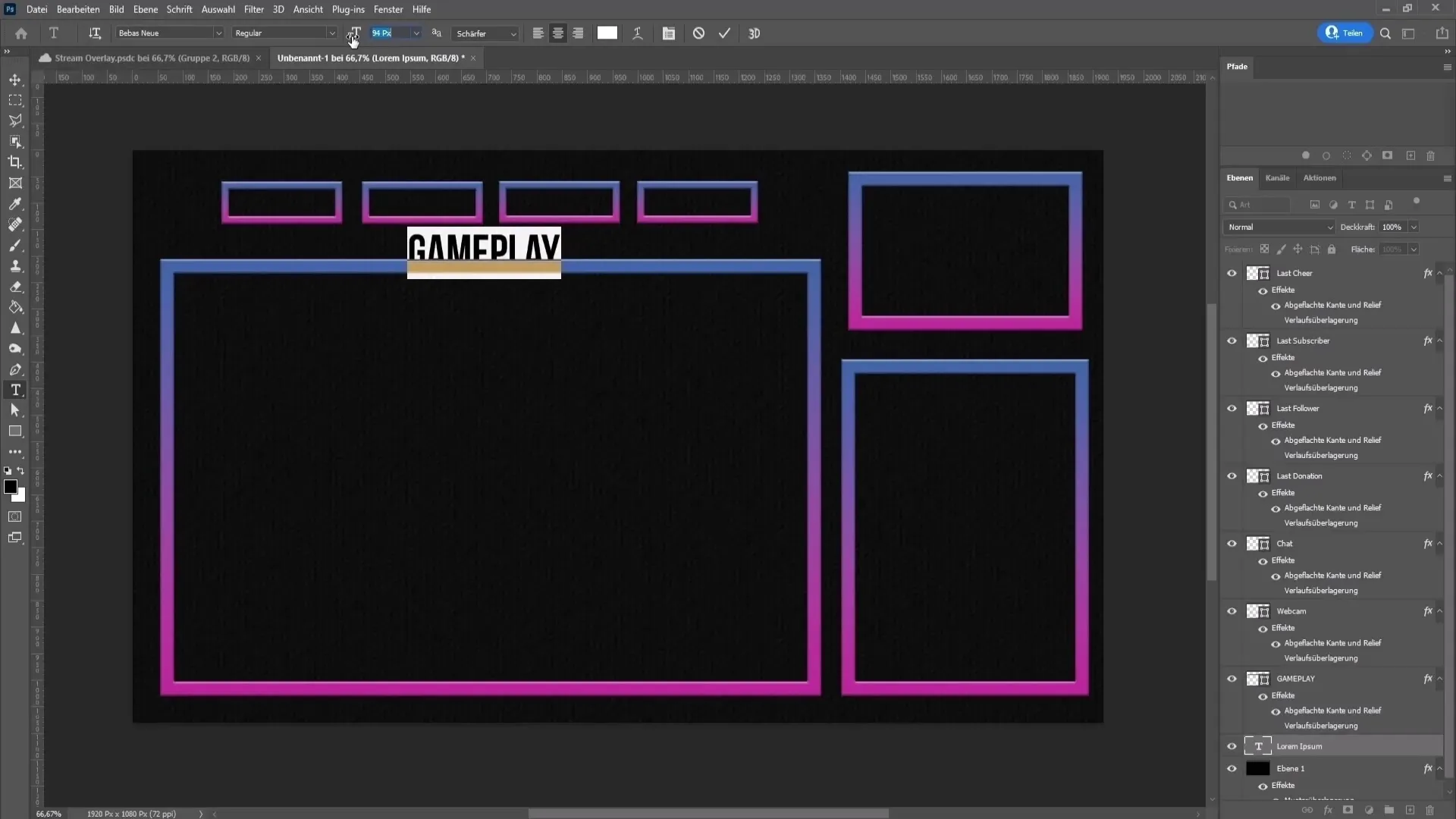
Visi piešķirtie līmeņi
Kad esat izveidojis visus elementus, ieteicams tos pārvērst viedajos objektos (noklikšķiniet ar peles labo pogu uz slāņiem -> Konvertēt uz viedo objektu). Tas vēlāk atvieglos to rediģēšanu.
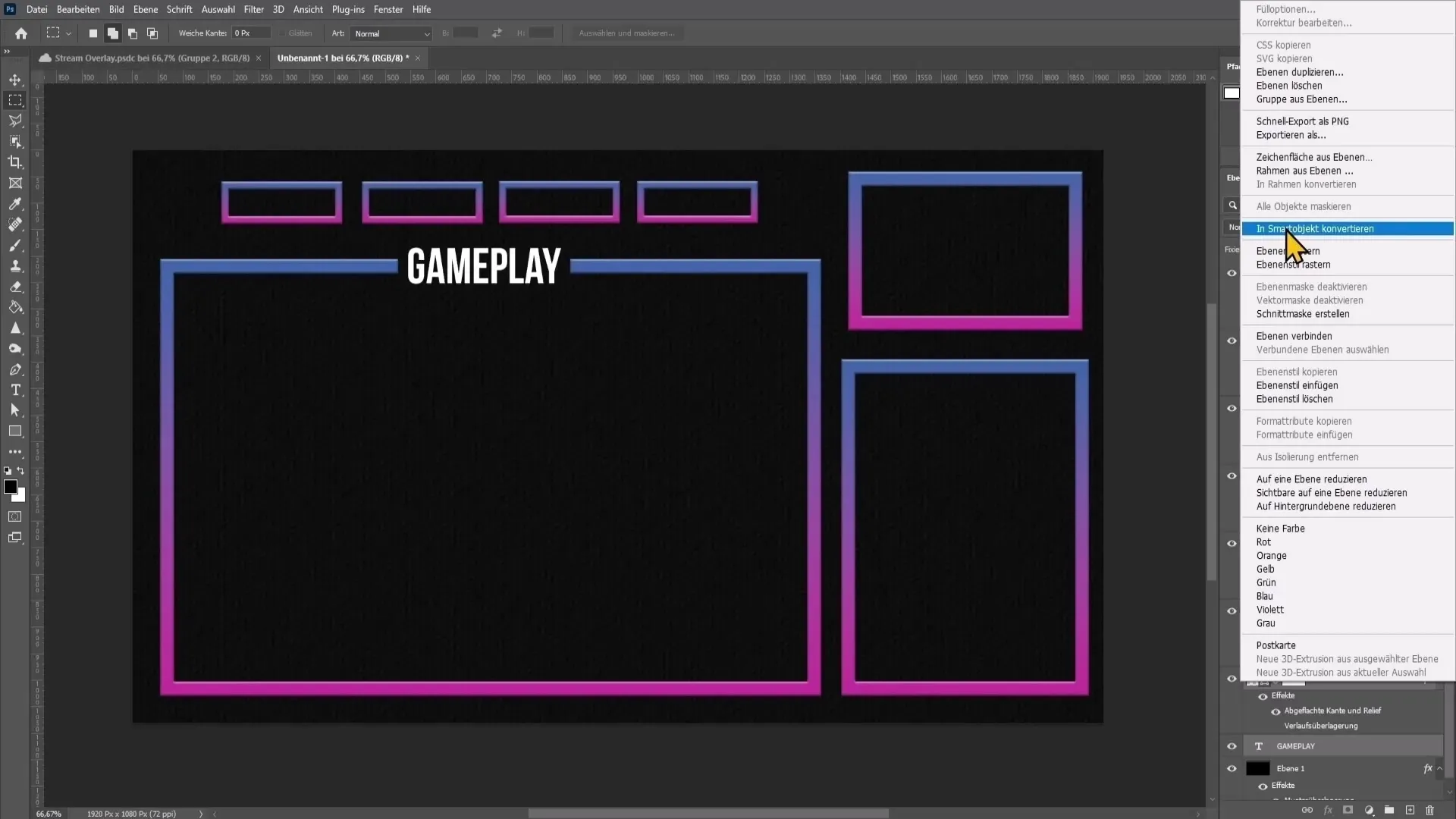
Pārklājuma elementu eksportēšana
Tagad varat eksportēt visus elementus, lai tos varētu izmantot OBS vai citā straumēšanas programmā. Dodieties uz File > Export > Select layers in files (Failu > Eksportēt > Atlasīt slāņus failos). Izvēlieties galamērķa mapi un pārliecinieties, ka kā faila tipu esat izvēlējies PNG 24, lai iegūtu caurspīdīgu fonu.
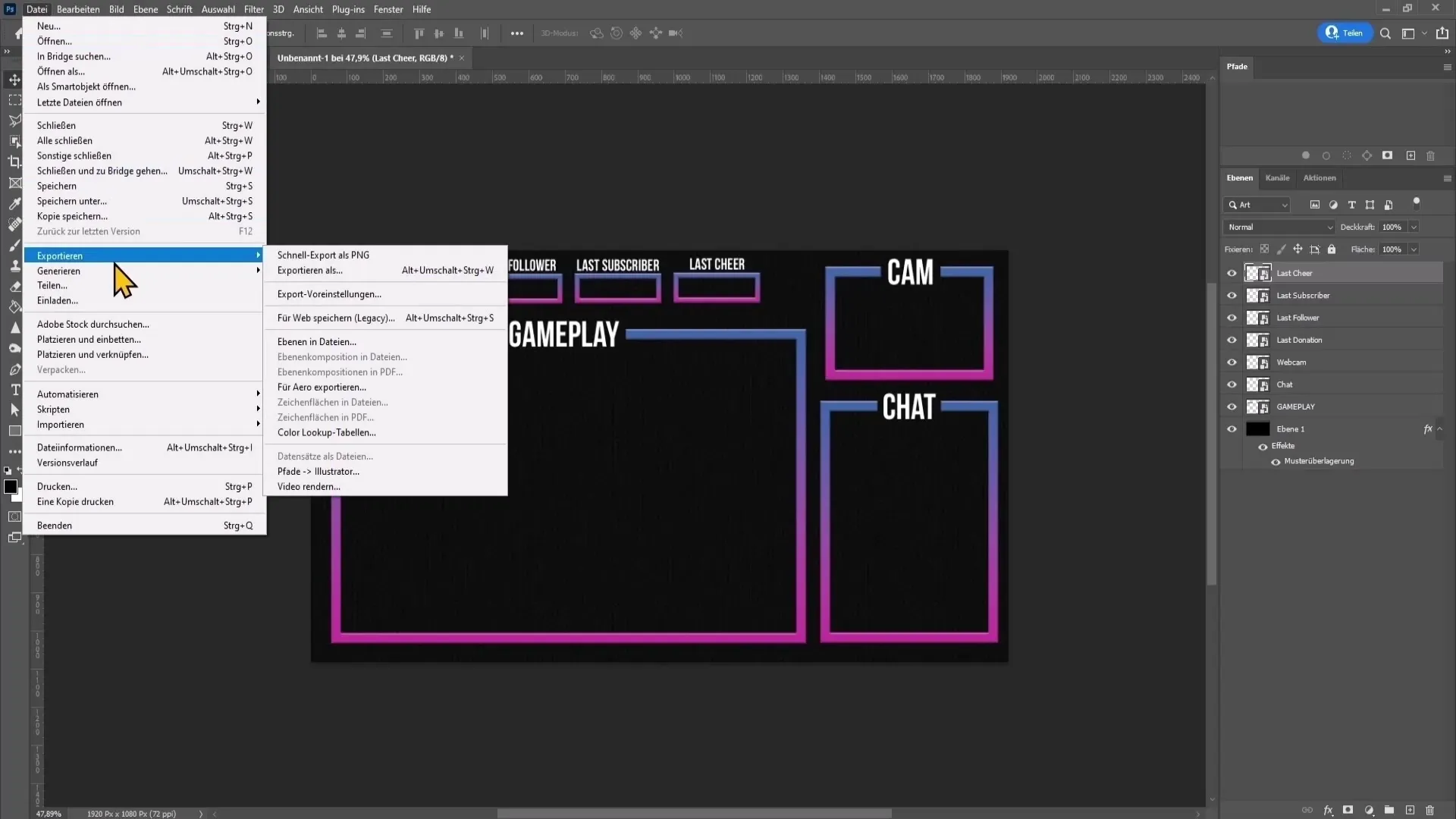
Pārklājuma ievietošana OBS
Lai izmantotu savu pārklājumu OBS Studio, dodieties uz savu ainu, noklikšķiniet uz plusa zīmes avotu sarakstā, izvēlieties Image (Attēls) un pievienojiet visus eksportētos pārklājuma elementus pa vienam. Pārliecinieties, ka tie ir izvietoti pareizā secībā, lai tie tiktu pareizi parādīti.
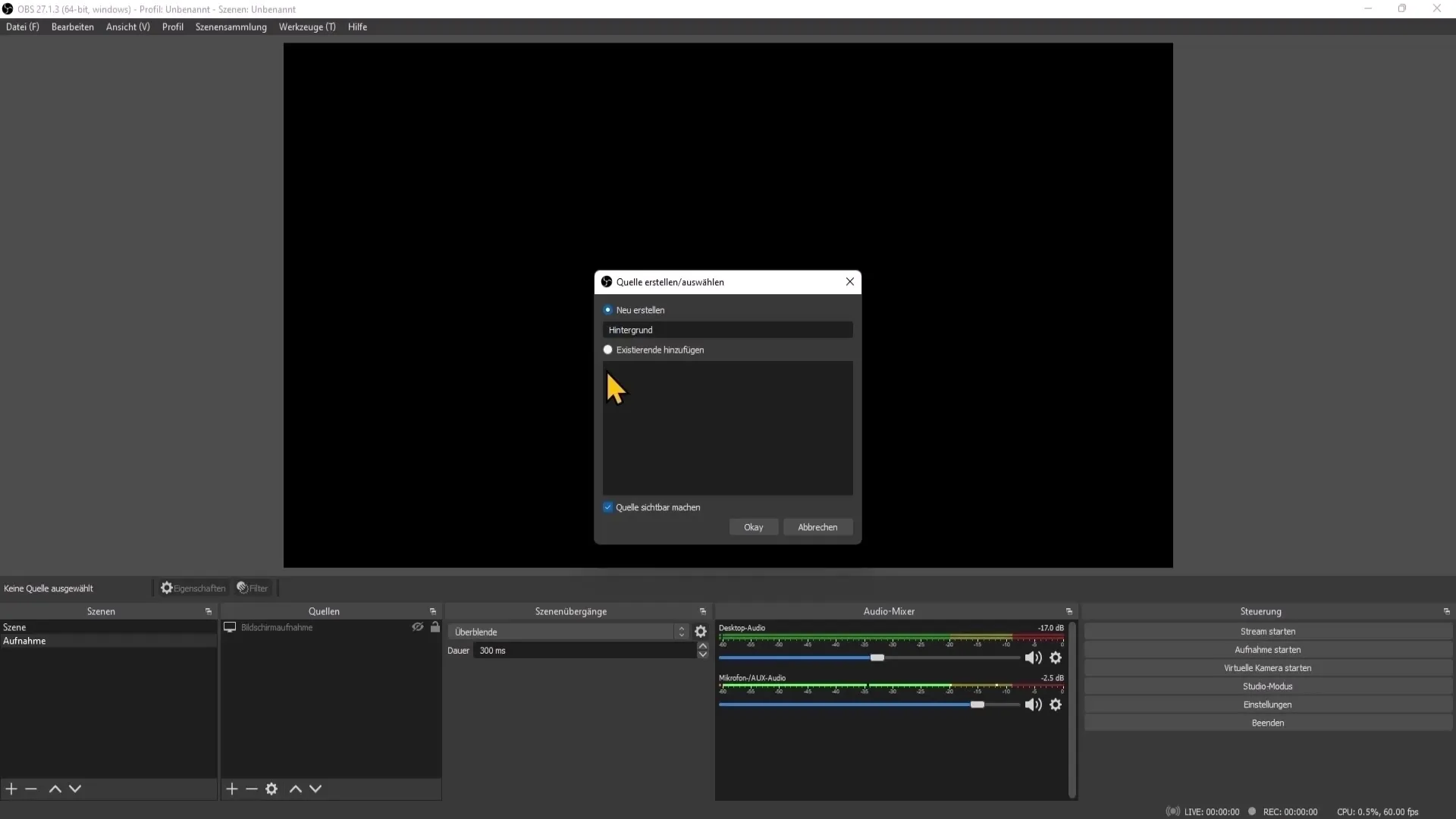
Kopsavilkums
Šajā rokasgrāmatā ir parādīts, kā Photoshop programmā izveidot profesionālu straumes pārklājumu. Tagad jums vajadzētu spēt izstrādāt elementus, eksportēt tos un izmantot straumēšanas programmā.
Biežāk uzdotie jautājumi
Kādai jābūt straumju pārklāšanas izšķirtspējai? Optimālā izšķirtspēja ir 1920 x 1080 pikseļi.
Kādi krāsu formāti ir vislabākie caurspīdīgiem foniem? PNG formāts ir vislabākais, jo tas atbalsta caurspīdīgumu.
Vai pārklājumu var pielāgot vēlāk?Jā, ja saglabāsiet pārklājuma elementus kā viedos objektus, tos varēsiet pielāgot jebkurā laikā.
Kā es varu pievienot savu pārklājumu OBS? OBS programmā noklikšķiniet uz plusa zīmes avotos un pievienojiet eksportētos attēlus.
Vai ir svarīgi ievērot avotu secību OBS? Jā, secībai ir būtiska nozīme, lai nodrošinātu, ka jūsu pārklājums tiek attēlots pareizi.


